意外と知らないブラザープリンタの特徴とは?
公開日:
:
OA機器

プリンタに求められる機能は、その使用用途によって変わってきます。プリンタは、CanonやEPSONなどの様々なメーカーが扱っているため、選択に悩む方も多いのではないでしょうか。
そんな中、今回は「ブラザー」のプリンタについて、その特徴に焦点を当ててご紹介します。
※今後も各メーカー機種を紹介して参りますので、特定メーカーを推奨するものではありません。
ブラザープリンタの特徴
ブラザーのプリンタには、他メーカーと比べて次のような特徴があります。
- 業界唯一の電話機能付きプリンタ
- 業界初のNFC対応プリンタ
- 印刷スピードが速い
- コストパフォーマンスが良い
それぞれ、実際にどのようなメリットのある特徴なのか、詳しく見ていきましょう。
<業界唯一の電話機能付きプリンタ>
FAX機能付きの複合プリンタはいくつもありますが、電話機能まで付いているものはブラザーのプリンタだけです。
できるだけ省スペースに収めながら、電話機もプリンタも両方用意したいという場合には、選択肢の一つと考えて良いでしょう。
ただし、故障などで修理や買い替えが必要になった際、電話機まで使えなくなる点は考慮しておく必要があります。
<業界初のNFC対応プリンタ>
ブラザーのプリンタには、スマートフォンから印刷する際に活用できる「NFC印刷機能」が搭載されている機種があります。これは、業界で初めて対応した機能です。
iOS端末を利用していれば、AirPrint対応機種で印刷が可能となっています。スマートフォンでデータを管理・印刷する場合には、非常に便利な機能と言えるでしょう。
<印刷スピードが速い>
最新のインクジェットプリンタ複合機では、1分間に10枚の印刷が可能です。黒の顔料系インクを使用するため、文字の輪郭がハッキリして擦れに強く、ビジネス文書などの印刷に最適です。
中でも次のような場合は、印刷スピードの速さが大きなメリットとなるでしょう。
- 資料の印字が多い
- 長期間保存する資料を取り扱う
- 急に大量の資料が必要になることが多い
<コストパフォーマンスが良い>
綺麗な発色など、高い印刷クオリティを求める場合には、ブラザーよりもCanonやEPSONに軍配が挙がるかもしれません。
しかし、「カラー印刷ができれば良い」「モノクロ印刷が主な利用用途」といったようなケースでは、ブラザーのプリンタを大きな選択肢として考えると良いでしょう。
一般的なプリンタはカラートナーが無くなった場合、印刷自体できなくなりますが、ブラザーのプリンタはカラートナーが無くなった場合でも一定期間モノクロ印刷が可能です。トナーの価格などを考えた場合、ブラザーのプリンタは高いコストパフォーマンスを発揮します。
ランニングコストを安く抑えたい場合に最適です。
まとめ
プリンタは各メーカーによって特徴が異なるため、「これが一番良い」という比較はなかなか難しいものです。そのため、プリンタ選びでは自分の利用用途から重視すべき点を考えることが大切になります。
便利に思える機能が、環境によっては不要になることもあるでしょう。「電話機能が必須」「コストパフォーマンス重視」という場合であれば、ブラザーのプリンタが選択肢の筆頭として挙げられそうです。
関連記事
-

-
徹底解説!ブロードバンドルータ ーを買う時の5つのポイント
今回のテーマは、インターネットを便利かつ安全に使うことのできるパソコン周辺機器、ブロードバン
-

-
Wi-Fiが不安定で途切れてしまうときの対策まとめ
スマートフォンやタブレットPCが広く使われるようになった現在では、Wi-Fiでインターネット
-

-
USBハブ付きのおすすめ製品の紹介
パソコンを使用する上で何かと出てくるUSB機器ですが、近年では様々なUSB機器の登場や充電利
-

-
キーボードの入力ができなくなってしまった場合の対処法②
前回は、キーボードの入力ができなくなってしまった場合の対処法をご紹介しました! テンキーを押して
-

-
次期MacBookの気になるウワサ。12インチMacBook Stealth!?
その昔は一部の熱烈なマニアの間や音楽、デザイン業界等で使われていたApple製品ですが、iM
-

-
信頼性でSDカードを選ぶなら
デジカメでの撮影などで欠かせないのがSDカードですが、皆さまは普段、どの様に選んでいるでしょ
-

-
ポイントを押さえたパソコン保守で寿命を延ばす方法
一昔前と比べて、基本性能がグッと向上した現在のパソコン。出来れば長く使いたいですね。
-

-
SSDの容量に様々な表記がある理由
ノートパソコンのストレージといえば、SSD(ソリッドステートドライブ)がだいぶ定着して来た様
-

-
CPUの種類と違いを上手に比較してベストなノートパソコンを選択する方法
パソコンの性能を左右する重要なパーツであるCPU(シーピーユー)ですが、外観からはその姿をう
-
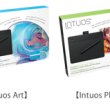
-
Wacomのペンタブレットで作品作りの幅を広げよう!(Intuos編)
前回、Wacom(ワコム)のペンタブレットについてご紹介しましたが、今回は9月11日に発売された
- PREV
- PCに接続できるドライブの種類と特徴
- NEXT
- 徹底改善!PCをサクサクに高速化させる6つの方法









